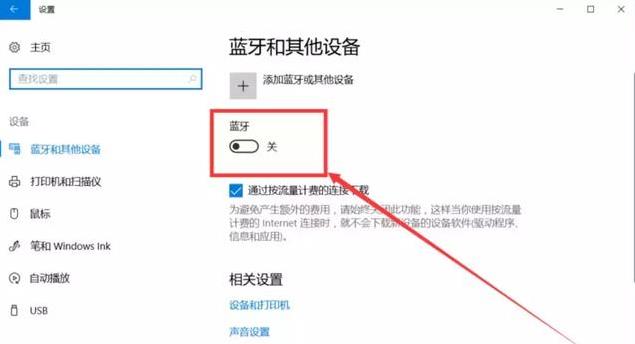使用Win10自带工具录制电脑屏幕
Win10自带了一个强大的录屏工具,使得对屏幕进行录制和编辑变得非常容易。下面是使用Win10录制电脑屏幕的简单步骤:
步骤一:打开“游戏栏”
Win10默认打开了“游戏栏”,通过按下Win+G键,就可以打开“游戏栏”。
步骤二:启用录制功能
在“游戏栏”中,你可以看到很多功能,例如录制、截图、广播等。您需要点击“录制”按钮来启用录制功能。如果您第一次使用该功能,系统会要求您确认授权。
步骤三:录制您的屏幕
启用录制功能后,您可以选择录制的内容,此时您只需按下红色圆形按钮即可开始录制。您还可以通过按下Alt+R键来开始和停止录制。在录制期间,您还可以选择暂停和恢复录制,以便您可以更好地适应环境。
步骤四:停止录制
完成录制后,您可以通过点击红色圆形按钮来停止录制。在停止录制后,您可以编辑您的视频,并在电脑上保存它。
如何编辑视频
在录制视频后,您可以立即编辑它。首先,您需要打开视频编辑器。在编辑工具中,您可以将视频剪辑并删除意外的音频或视频。您还可以在工具中添加字幕、转场、特效以及调整视频的大小、位置和速度。
总结
Win10自带的录屏工具非常方便。这个工具可以使您在不花费太多时间或经验的情况下捕捉高质量的屏幕截图。如果您想制作自己的视频,那么Win10自带的录屏工具非常值得一试。